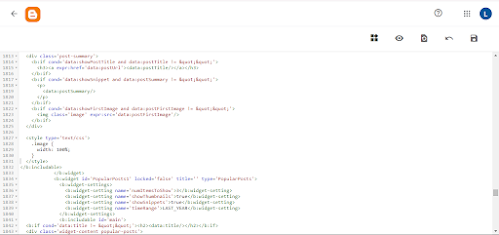本文主要是了解視窗事件被觸發的相關時機。
先給一段程式碼:
"""
程式名稱:form_event.py
程式功能:
1. 視窗事件被觸發的相關時機
"""
import sys
from PySide6.QtGui import QFocusEvent
from PySide6.QtWidgets import (
QWidget, QApplication)
class MyApp(QWidget):
def __init__(self):
super().__init__()
self.setWindowTitle('form_event.py')
self.setGeometry(400, 250, 500, 300)
self.show()
def changeEvent(self, event):
print('changeEvent')
def closeEvent(self, event):
print('closeEvent')
def hideEvent(self, event):
print('hideEvent')
def moveEvent(self, event):
print('moveEvent')
def resizeEvent(self, event):
print('resizeEvent')
def showEvent(self, event):
print('showEvent')
if __name__ == '__main__':
app = QApplication()
my_app = MyApp()
sys.exit(app.exec())
| 函式名稱 | 何時觸發 |
| changeEvent |
|
| closeEvent |
|
| hideEvent |
|
| moveEvent |
|
| paintEvent |
|
| resizeEvent |
|
| showEvent |
|